Дата выхода Borderlands 4: всё, что нам известно на данный момент
Приготовьтесь к Borderlands 4! Узнайте дату выхода, совместимые платформы и все последние подробности о долгожданной игре.
Спустя годы после выпуска Minecraft остается одной из самых любимых игр на выживание в мире: по состоянию на февраль 2021 года ее насчитывалось более 131 миллиона активных пользователей. Она регулярно обновляется, чтобы вы могли пользоваться новыми функциями, улучшениями и исправлениями ошибок.
Это означает, что если вы хотите использовать новейший игровой контент, вам следует часто обновлять Minecraft. К сожалению, у многих пользователей возникают проблемы с обновлением Minecraft в Windows 10, поэтому мы здесь, чтобы все исправить и помочь вам на каждом этапе.
Как обновить Майнкрафт на Windows 10
Это зависит от того, какую версию игры вы установили: Minecraft Java Edition или Minecraft для Windows 10 . В любом случае, шаги по обновлению невероятно просты и не должны создавать каких-либо трудностей.
Обновить Minecraft на других платформах также легко, что подтверждается справочным центром Minecraft . Наиболее существенное различие заключается в том, что, поскольку версия Java поддерживает моды, существует небольшая вероятность того, что обновление сломает моды, и вам придется их переустанавливать.
Версия Java
Версия Minecraft Java на самом деле не включает в себя операцию обновления, поскольку обновление выполняется автоматически каждый раз, когда вы открываете Minecraft Launcher и подключаетесь к Интернету.
Тем не менее, вы можете быть уверены, что всегда используете последнее обновление, с помощью простого трюка:
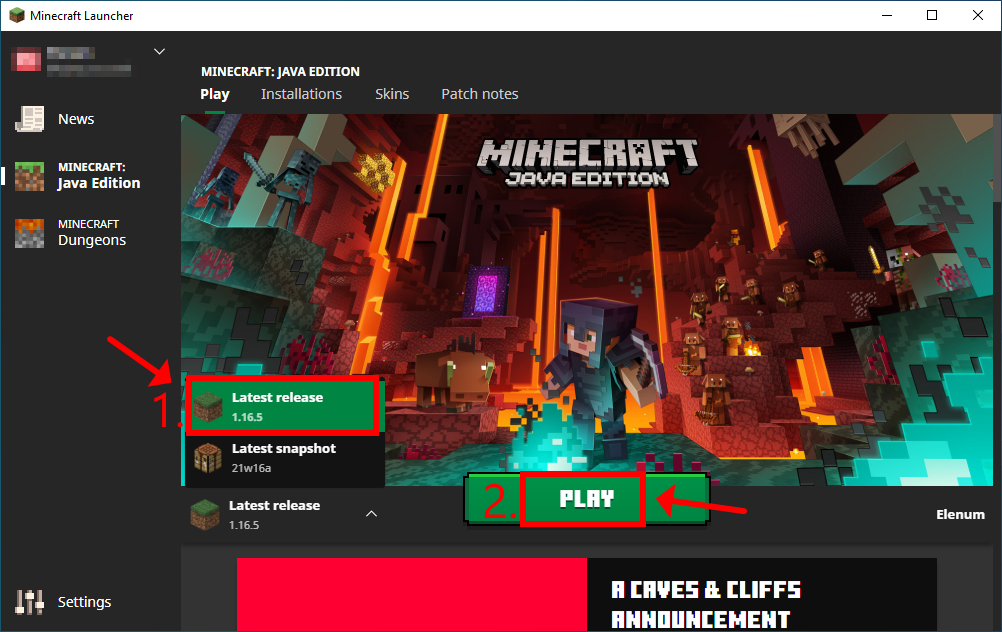
Не используйте последнюю версию моментальных снимков . Хотя это может немного приблизить вас к новым функциям Minecraft, оно того не стоит. Версии моментальных снимков обычно нестабильны, поэтому это может привести к сбою вашей игры.
Версия Microsoft Store
Приложение Minecraft для Windows 10 также должно обновляться автоматически при каждом подключении Microsoft Store к Интернету или когда ваш компьютер находится в режиме ожидания. Если на вашем компьютере этого не произошло, выполните ручное обновление следующим образом:
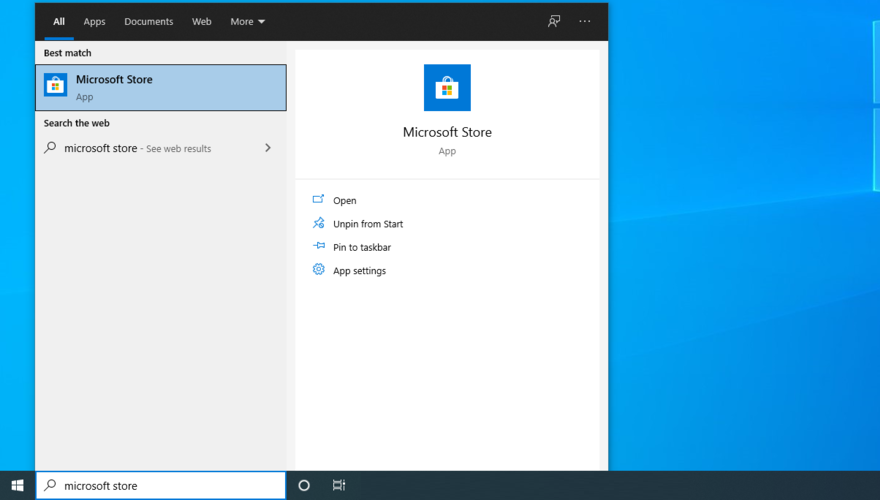
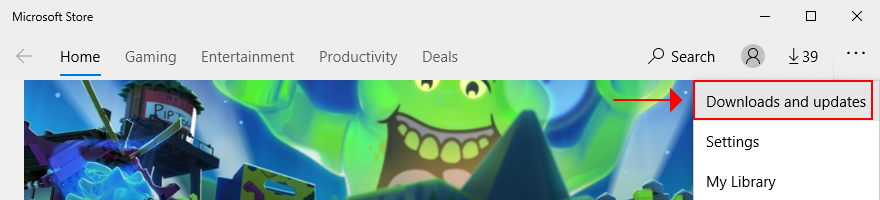
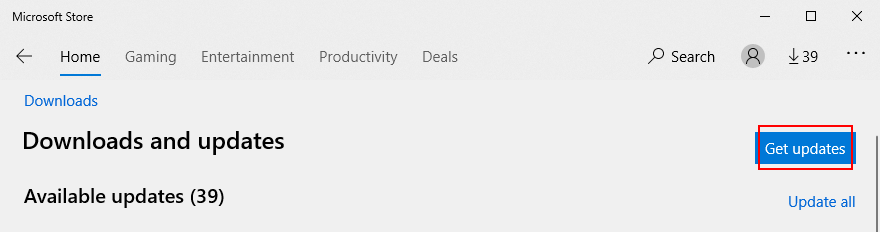
Как исправить, что Minecraft не обновляется в Windows 10
Если приложение Minecraft для Microsoft Store не обновляется, есть несколько решений, которые вы можете попробовать решить, не обращаясь за профессиональной помощью. Вот что вам следует делать:
1. Запустите Центр обновления Windows.
Вам следует постоянно обновлять Windows 10 до последней версии, чтобы она приносила вам новейшие улучшения, исправления и исправления безопасности. Кроме того, Microsoft Store не будет работать должным образом, если Windows устарела. Вот как это сделать:
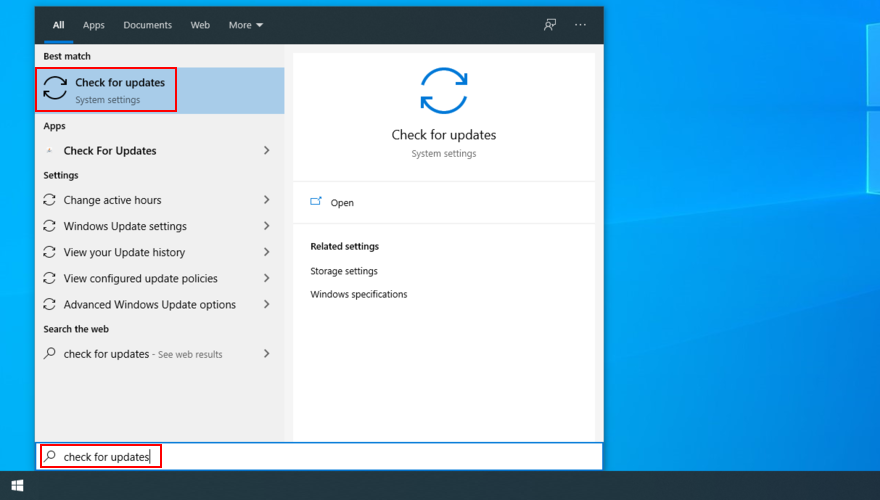
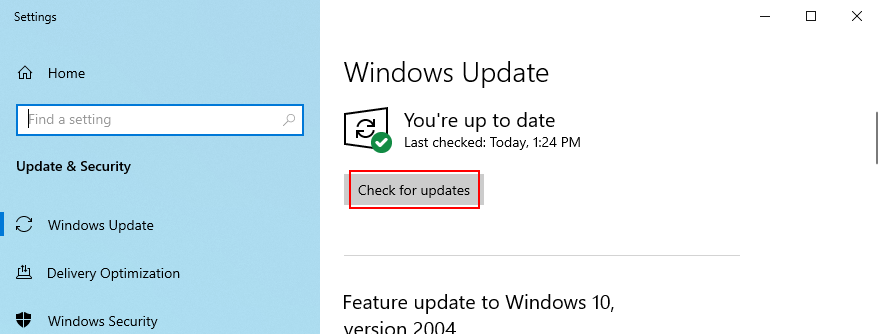
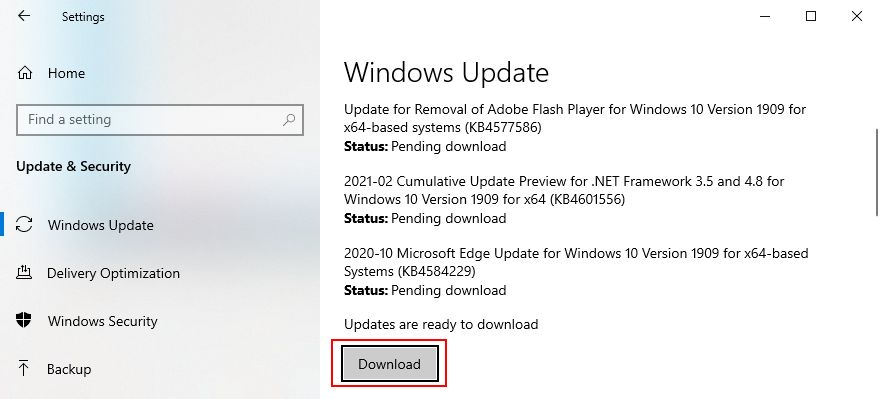
2. Воспользуйтесь средством устранения неполадок приложений Магазина Windows.
Windows 10 предоставляет встроенное средство устранения неполадок для приложений Microsoft Store. Он устраняет распространенные проблемы, которые препятствуют запуску и обновлению ваших приложений, поэтому его определенно стоит попробовать, тем более, что он применяет исправления автоматически. Вот как это использовать:
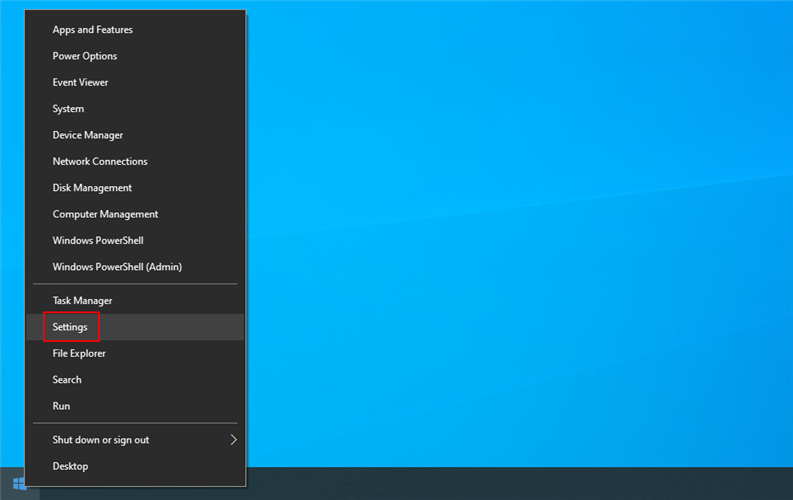
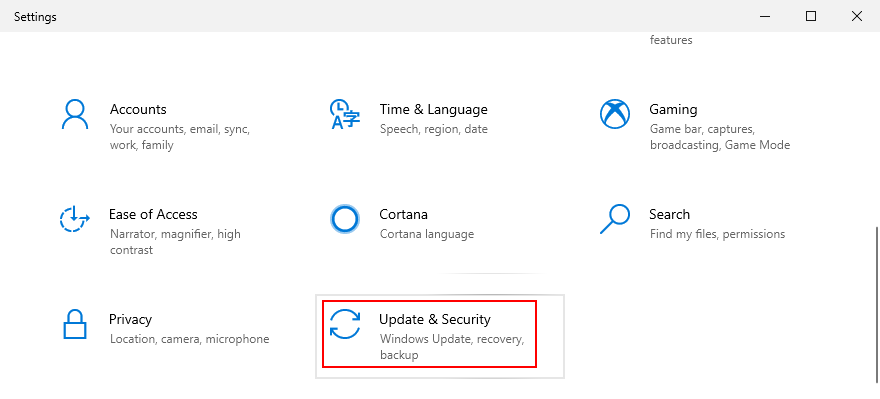
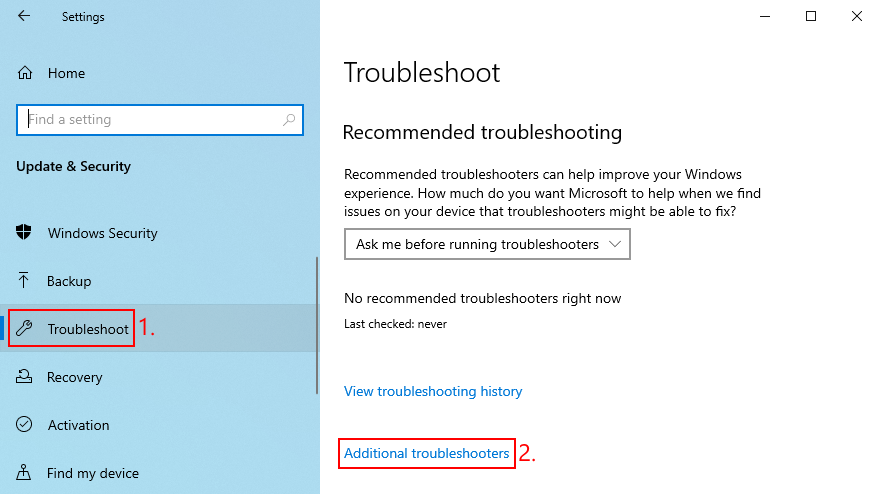
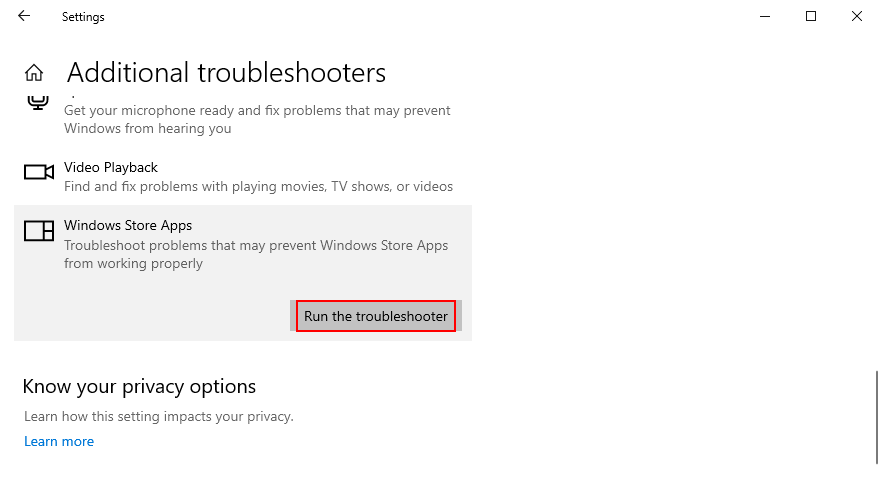
3. Используйте средство устранения неполадок Центра обновления Windows.
Как и в предыдущем решении, доступно средство устранения неполадок для устранения распространенных проблем, мешающих правильной работе Центра обновления Windows. Поскольку Центр обновления Windows напрямую подключен к Microsoft Store, вам следует исправить все проблемы, чтобы убедиться, что вы можете обновить Minecraft для Windows 10. Вот что вам нужно сделать:
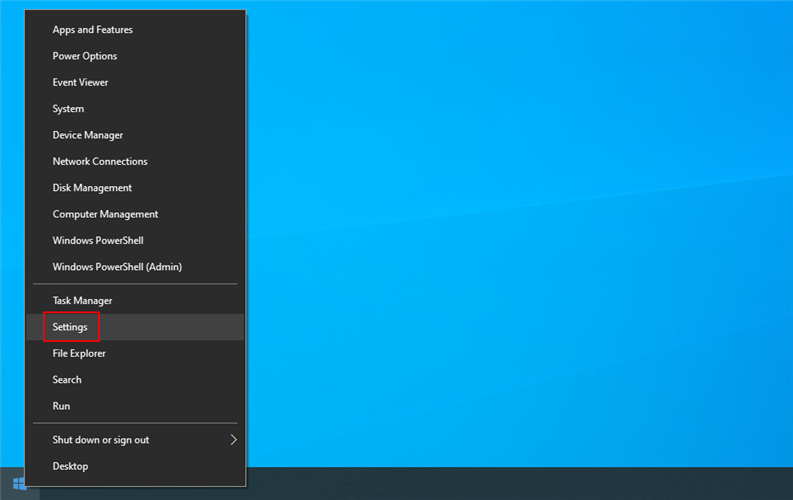
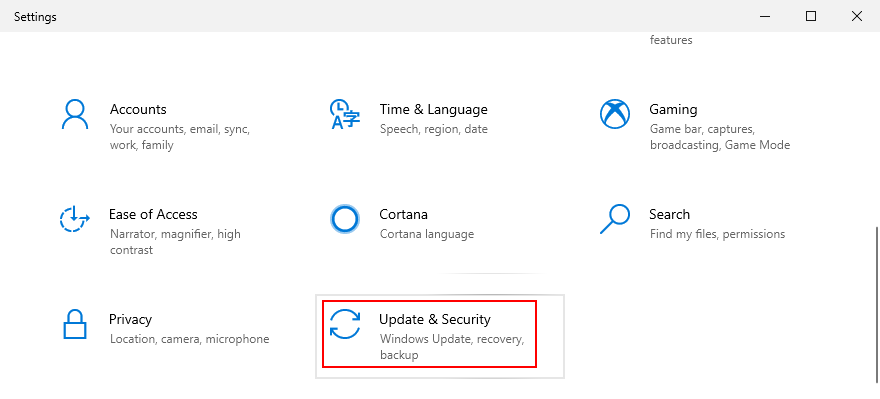
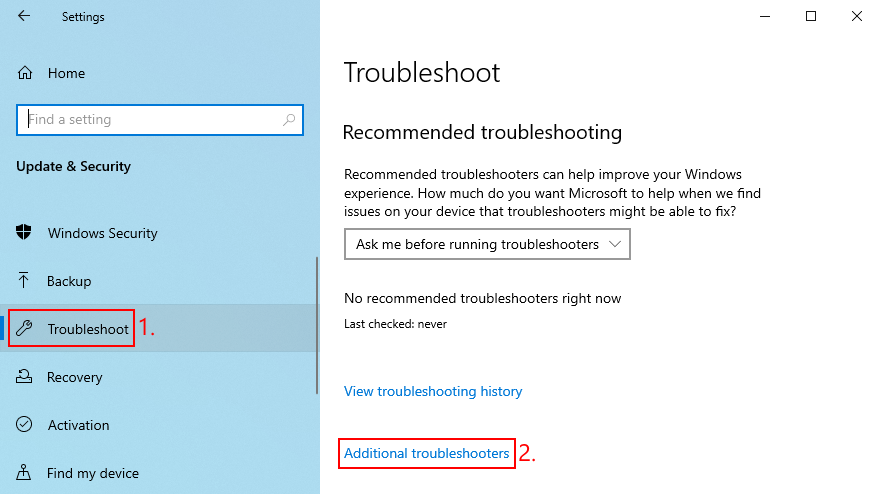
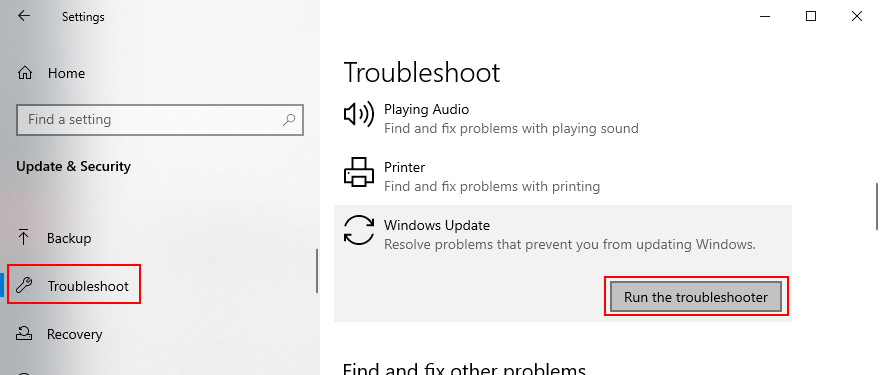
4. Перезапустите службу Windows Update.
За Центр обновления Windows отвечает специальная служба, которая всегда должна работать в фоновом режиме. В противном случае вы можете столкнуться с различными проблемами с компьютером и невозможностью обновить приложения Microsoft Store, такие как Minecraft.
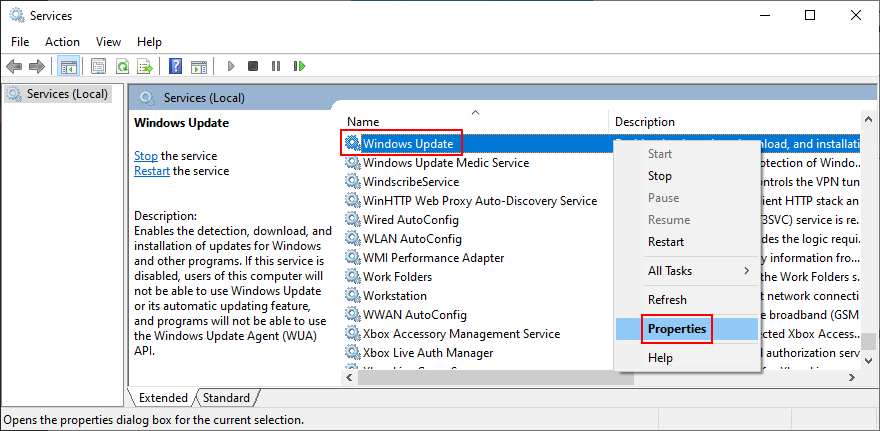
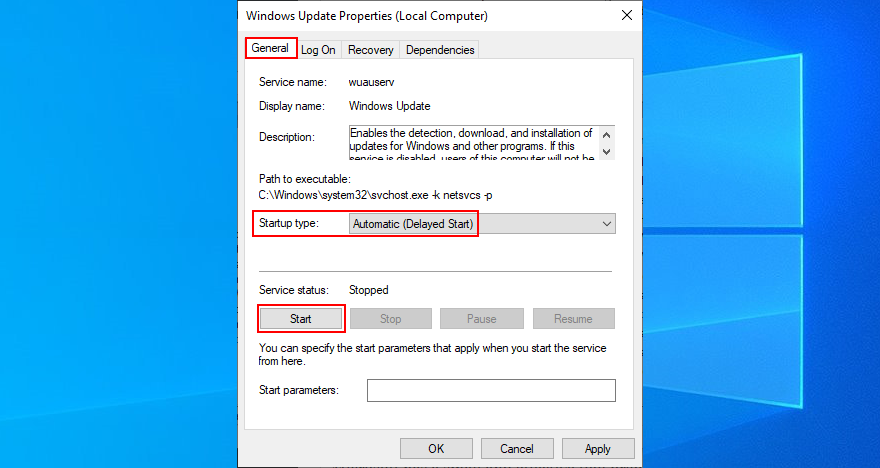
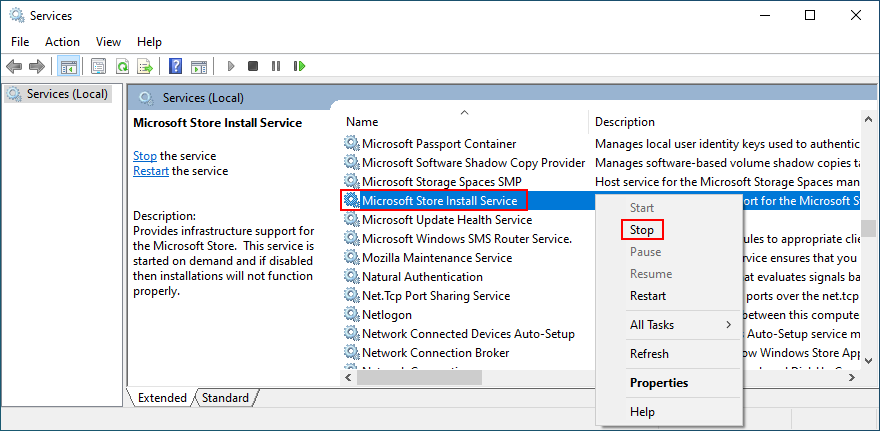
5. Сбросьте приложение Minecraft.
Хороший способ исправить проблемы Minecraft - сбросить настройки приложения для Windows 10. Вот как это легко сделать:
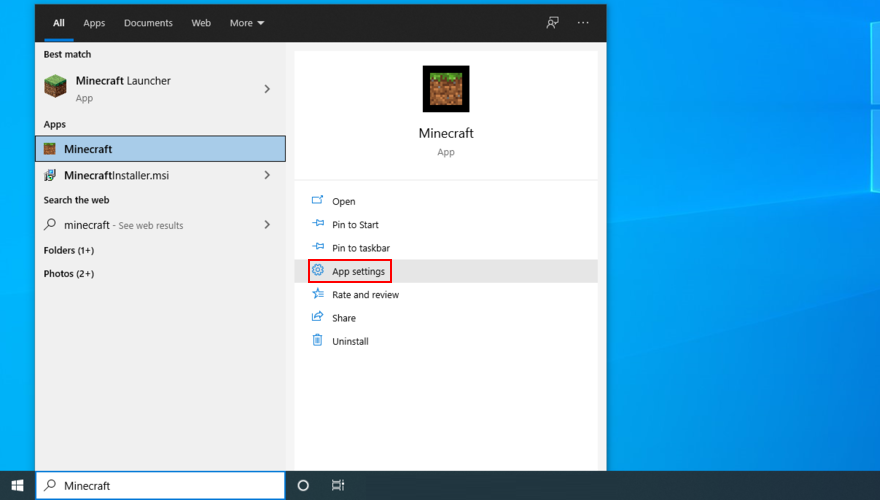
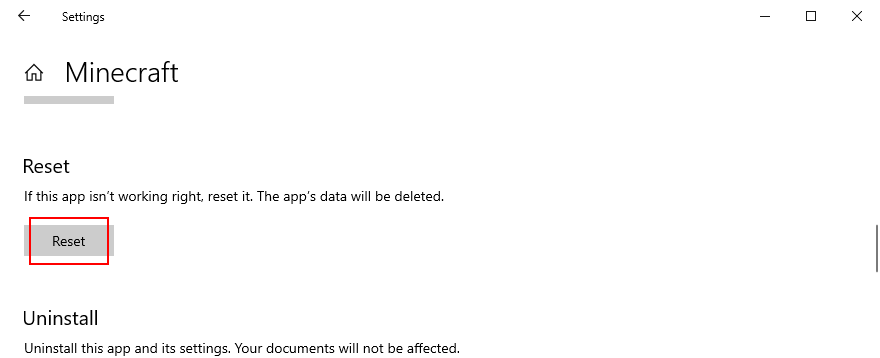
6. Переустановите приложение Minecraft.
Если сброс не поможет, вам следует переустановить Minecraft для Windows 10. Чтобы это произошло, вам необходимо сначала удалить приложение, а затем снова распаковать его из Microsoft Store. Вот как:
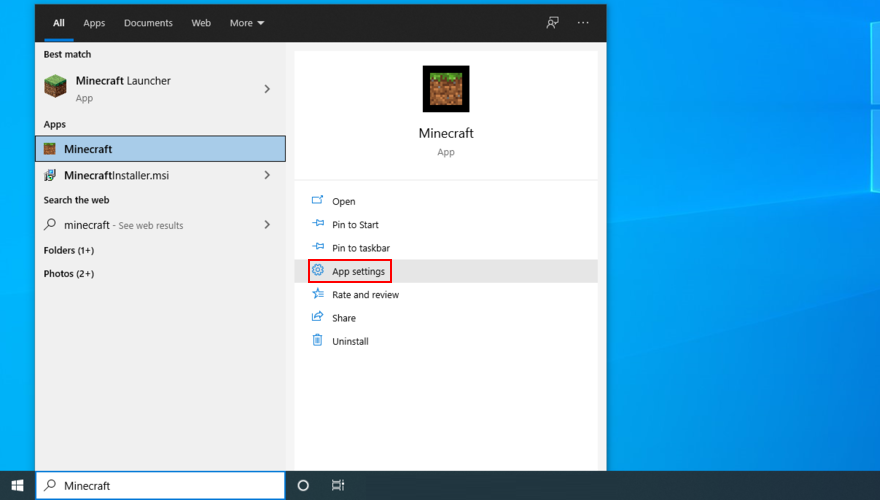
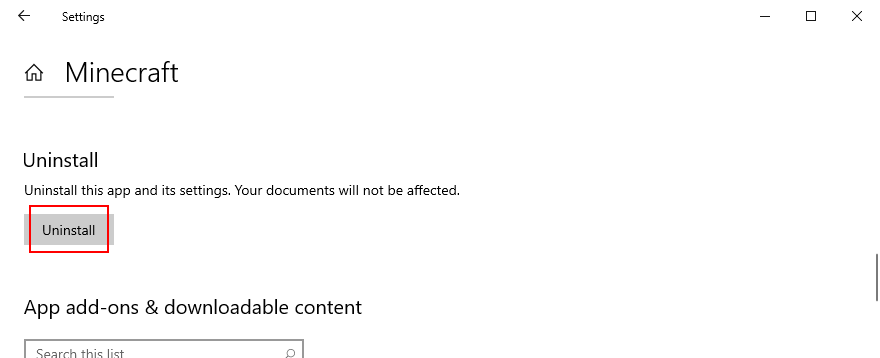
7. Переустановите Minecraft Java Edition.
Minecraft Java Edition можно переустановить традиционным способом: удалив их из списка установленных приложений, а затем снова загрузив и установив инструмент. Вам также не нужно переустанавливать Java.
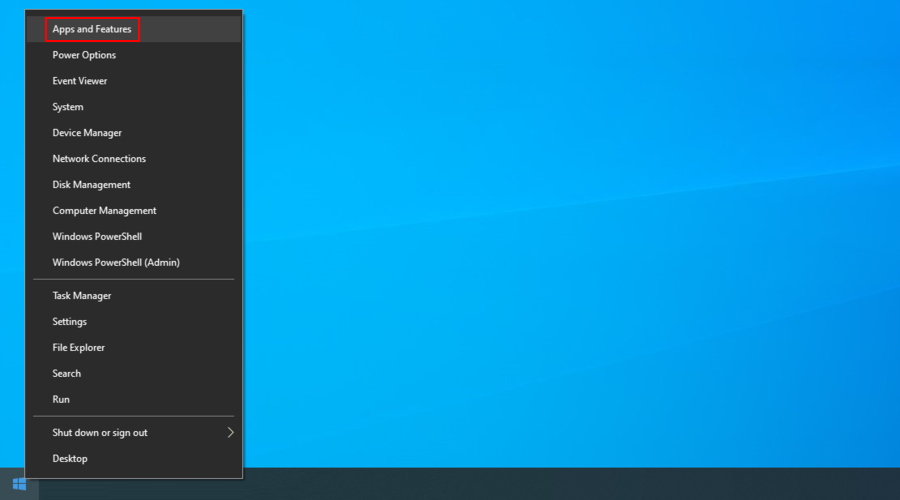
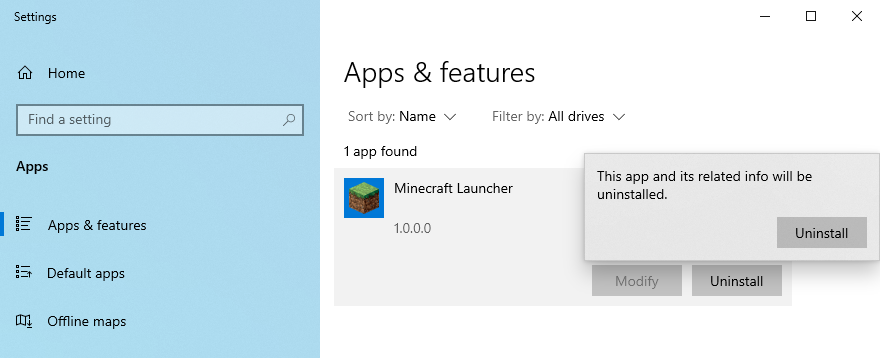
Вывод
Подводя итог, вы можете легко обновить Minecraft в Windows 10, независимо от того, предпочитаете ли вы версию Java или Microsoft Store. И, если у вас возникнут какие-либо трудности при попытке обновить приложение, вам следует обновить Windows 10 до предыдущей версии и использовать средство устранения неполадок приложений Магазина Windows.
Также неплохо запустить средство устранения неполадок Центра обновления Windows, перезапустить службу Центра обновления Windows, а также сбросить или переустановить приложение Minecraft.
Вы сталкивались с какими-либо ошибками при попытке обновить Майнкрафт? Дайте нам знать в разделе комментариев ниже.
Приготовьтесь к Borderlands 4! Узнайте дату выхода, совместимые платформы и все последние подробности о долгожданной игре.
Камни часто появляются там, где вы хотите проложить тропу. Узнайте, как разбивать камни в Animal Crossing и где получить необходимые инструменты.
Узнайте, как установить моды для Minecraft на свою игровую систему. Мы поможем вам, будь то ПК с Windows, macOS или любое мобильное устройство.
Откройте для себя самые ожидаемые видеоигры 2025 года. От высокобюджетных экшенов до захватывающих ролевых игр — приготовьтесь к тому, что вас ждет нечто потрясающее.
Узнайте последние новости о дате выхода и игровом процессе GTA 6. Узнайте все подробности о долгожданной следующей части.
Изучите основы начала работы с Minecraft и превратите свое творчество в собственный яркий виртуальный мир.
Приготовьтесь к выходу игры в феврале 2025 года и узнайте больше о новых персонажах, бета-версиях и различных изданиях игры.
Узнайте, как синхронизировать контроллер PS4 с вашей консолью. Начните играть как можно скорее и откройте для себя невероятный мир PlayStation 4.
Узнайте, как получать доли в журнале в Animal Crossing, чтобы улучшить свой игровой процесс и наслаждаться общением с другими игроками по всему миру.
Ищете эмулятор PlayStation? Откройте для себя лучшие эмуляторы PS1, PS2, PS3 и PSP для ПК, Android и iOS, чтобы наслаждаться играми где угодно.
